Вы хотите переустановить Антивирус Касперского, Kaspersky Internet Security или Kaspersky Total Security на ПК с Windows, но не помните код активации? Вот как легально переустановить Kaspersky без ввода кода активации.
При покупке лицензии Kaspersky в официальном магазине или любом другом интернет-магазине код активации высылается на ваш адрес электронной почты. Вы можете использовать код активации для активации продукта Kaspersky после установки, переустановки или переноса лицензии Kaspersky на другой компьютер.

Но когда вы покупаете продукт Kaspersky в розничном магазине, вы получаете коробку Kaspersky, в которую входит компакт-диск Kaspersky, а также лист бумаги с кодом активации.
Многие пользователи часто теряют бумагу с кодом активации и пытаются найти его только при переустановке Kaspersky.
К счастью, если установленный на данный момент продукт Kaspersky легально активирован на вашем ПК, вам не нужен код активации, чтобы переустановить и активировать его. Да, если на вашем компьютере установлен и активирован Kaspersky, вы можете переустановить и активировать его без кода активации.
Kaspersky позволяет пользователям удалять продукты Kaspersky, не удаляя лицензионную информацию с вашего ПК. После переустановки Kaspersky программа установки будет использовать ту же лицензионную информацию для активации вашей копии Kaspersky.
Переустановите Касперский без кода активации
Вот как переустановить продукты Касперского без кода активации.
Шаг 1: Открыть Запустить командное окно, одновременно нажав логотип Windows и клавиши R.
Шаг 2: В поле "Выполнить команду" введите Appwiz.cpl а затем щелкните ОК кнопка. Откроется окно "Программы и компоненты".
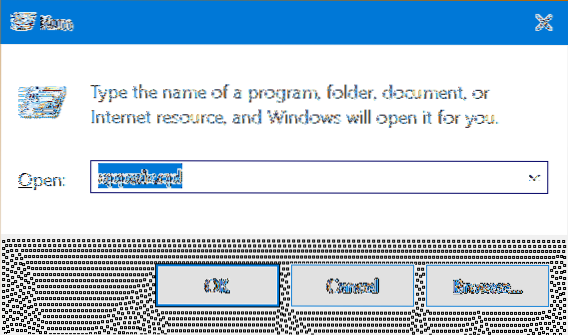
Шаг 3: Ищу Касперский запись продукта, щелкните правой кнопкой мыши на нем, а затем щелкните Удалить / Изменить вариант.
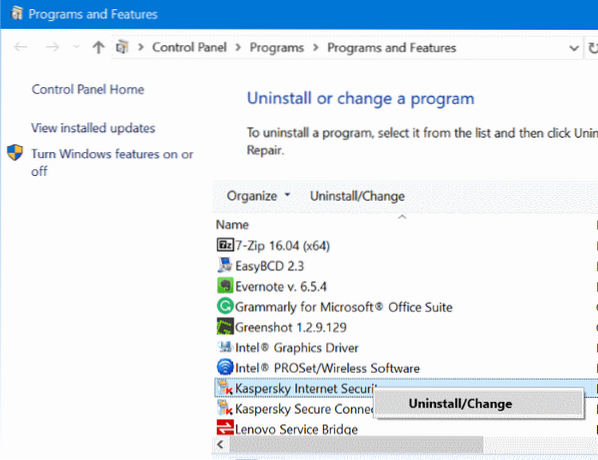
Шаг 4: Теперь вы увидите диалоговое окно подтверждения. Нажмите Продолжать кнопка.
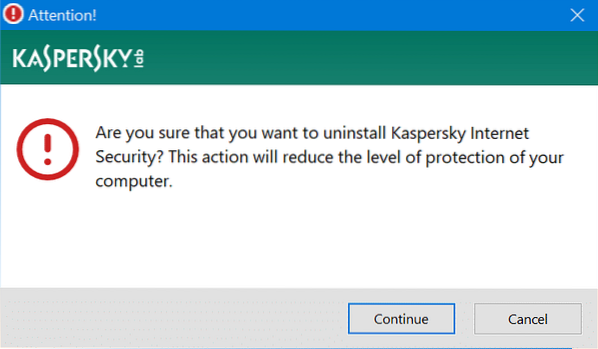
Шаг 5: Далее вы увидите мастер установки Kaspersky. Нажмите Следующий кнопка.
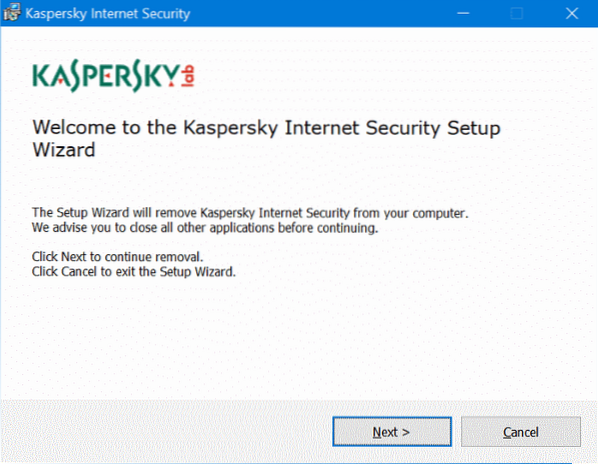
Шаг 6: Когда вы увидите следующий экран, обязательно выберите Информация о лицензии а затем щелкните Следующий кнопка. С этого момента следуйте инструкциям на экране, чтобы удалить Kaspersky.
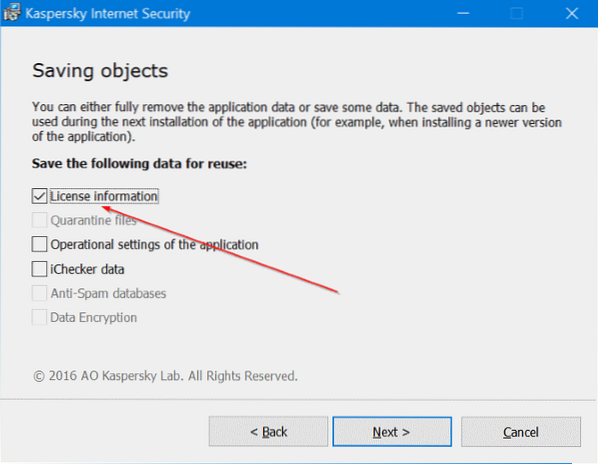
После завершения удаления перезагрузите компьютер один раз.
Шаг 7: Скачайте свежую копию Касперского, а затем установите то же самое. Программа установки Kaspersky автоматически использует ранее сохраненную лицензионную информацию для активации вашей копии продукта Kaspersky. Наслаждаться!
 Phenquestions
Phenquestions


